组装完成的电脑怎么装系统(组装电脑装系统步骤)
时间:2024-01-04阅读量:作者:大白菜
很多用户都认为,重装系统是一个相对复杂的过程,需要一些电脑操作的基础知识。其实不一定,因为有许多重装系统方法,可以帮助用户简化这一过程,轻松且顺利完成系统的重装。这里,我给大家介绍用U盘重装系统的方法
很多用户都认为,重装系统是一个相对复杂的过程,需要一些电脑操作的基础知识。其实不一定,因为有许多重装系统方法,可以帮助用户简化这一过程,轻松且顺利完成系统的重装。这里,我给大家介绍用U盘重装系统的方法,当电脑无法正常开机,系统故障的时候,我们可以通过这个方法来重装系统。

一、重装系统所需工具
1、制作启动u盘工具:大白菜U盘启动盘制作工具(点击红字下载)
2、系统版本:win10企业版LTSC
二、重装系统前期准备
1、准备一个容量8G以上的U盘,并将其插入电脑的USB接口。这个U盘将用于制作大白菜U盘和存储操作系统镜像文件。
2、系统镜像文件通常是一个ISO文件,您可以从MSDN网站或其他可信来源获得。
3、在进行重装系统之前,请务必备份重要的数据。重装系统将会清除系统盘(默认C盘)的所有数据,因此请确保您已经将重要文件复制到其他安全的地方。
三、快速重装win10系统步骤
1、运行大白菜制作工具,软件通常会默认读取你已插入的USB设备,模式选择【USB-HDD】,格式选择【NTFS】,点击一键制作按钮。
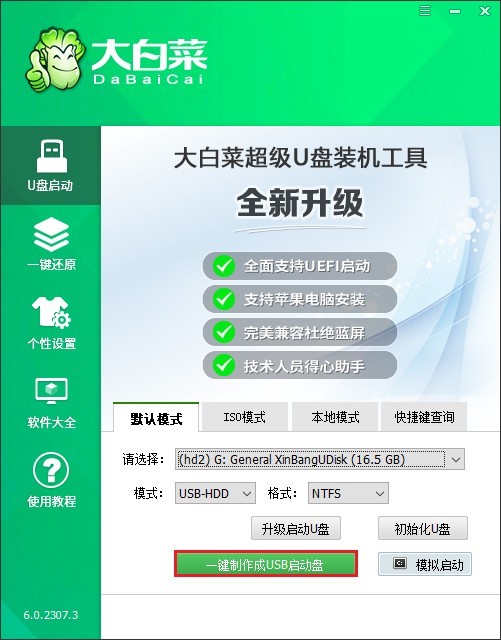
2、程序将开始制作U盘启动盘,点击“确定”。
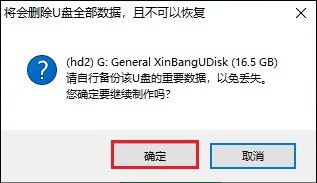
3、制作过程需要一些时间,主要取决于你的U盘速度和电脑性能。请耐心等待,不要在此期间拔出U盘。
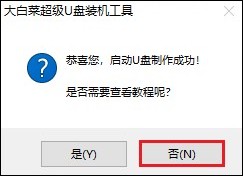
4、大白菜U盘制作成功后,下一步获取系统镜像文件。访问MSDN网站,参考以下步骤,选择你需要的win10系统文件,然后复制其ed2k链接下载。
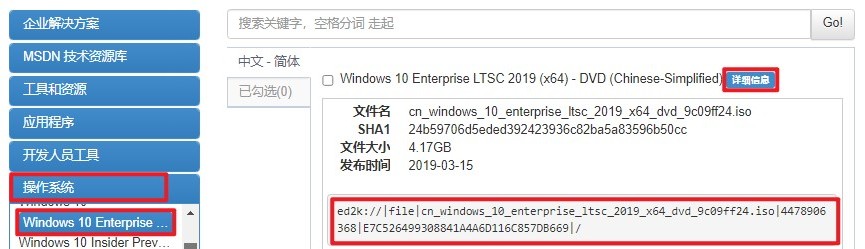
5、将win10系统文件保存到大白菜U盘中,如下图操作所示。
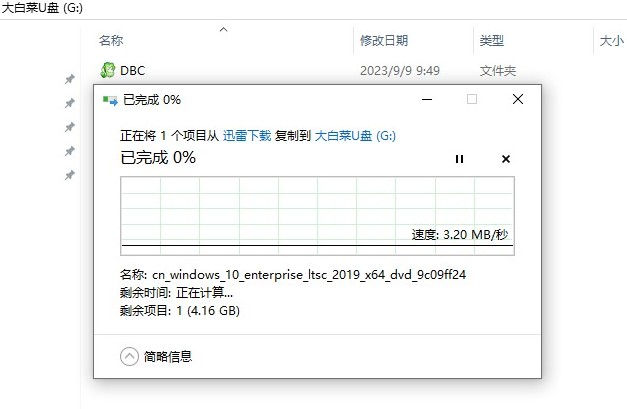
6、完成以上操作后,重启电脑,开机时立即按U盘启动快捷键进入选择启动方式界面。
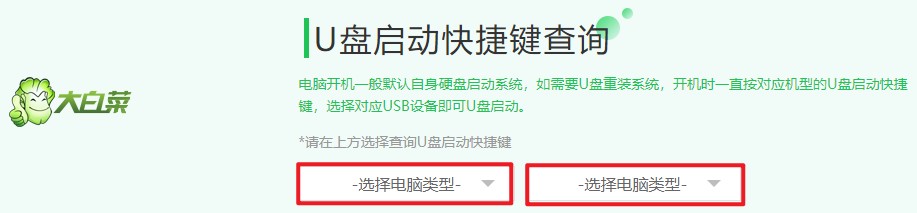
7、从列表中选择以USB开头的选项并按回车键,这样电脑会从U盘启动。
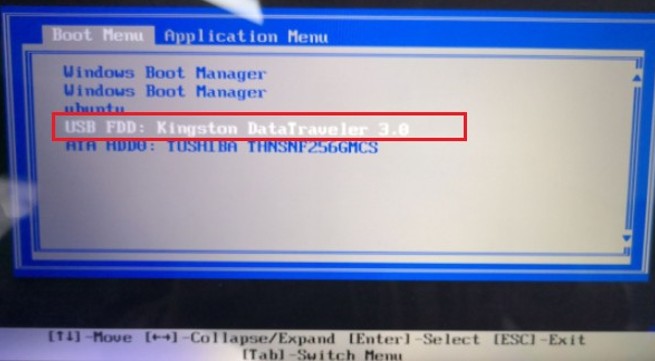
8、一旦进入PE主菜单界面,选择第一项并按回车进入PE桌面。
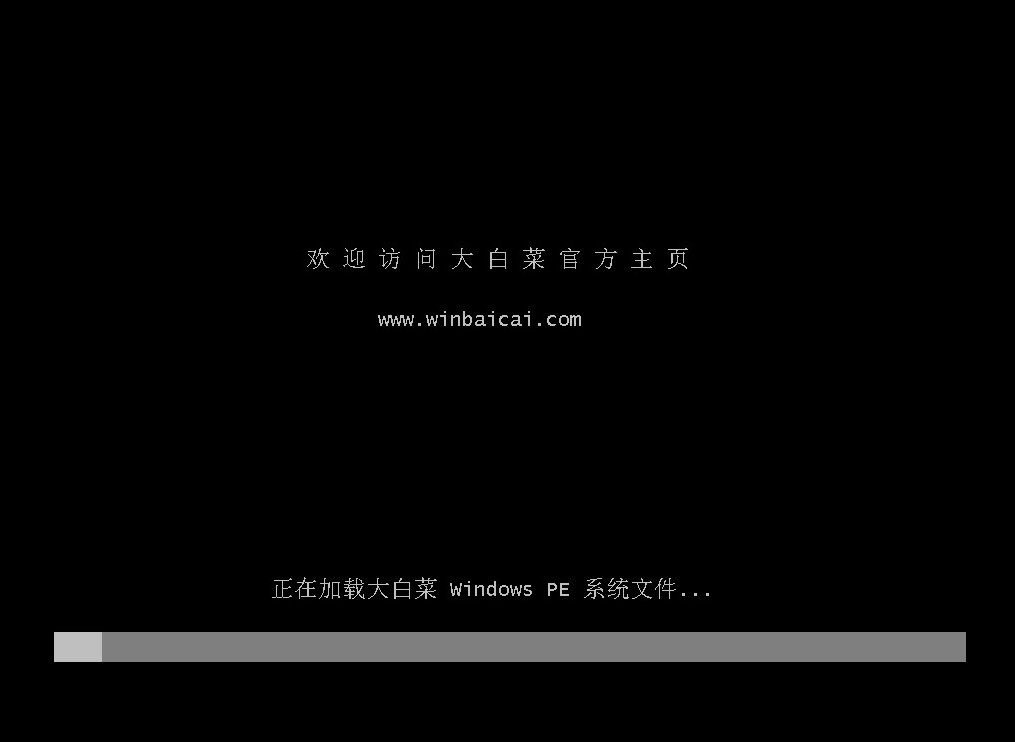
9、在winpe系统中,打开大白菜一键装机工具。在该页面中,选择你之前存放在U盘里win10文件,并默认将系统安装在C盘,点击“执行”。
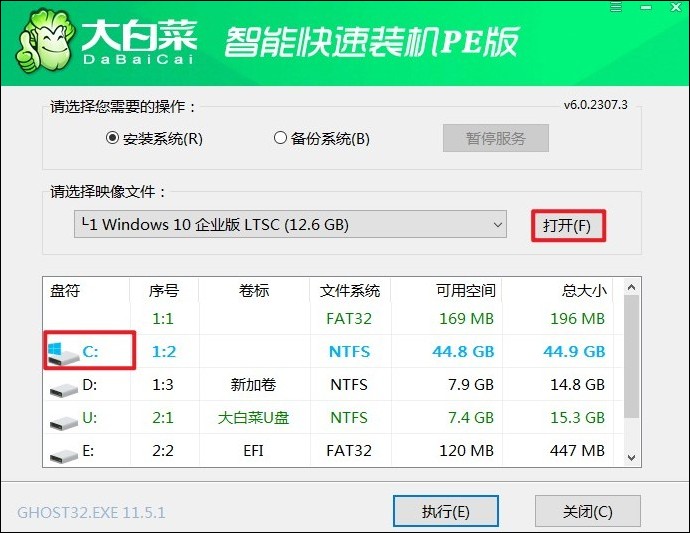
10、默认窗口中的勾选,然后点击“是”,等待程序还原完成。
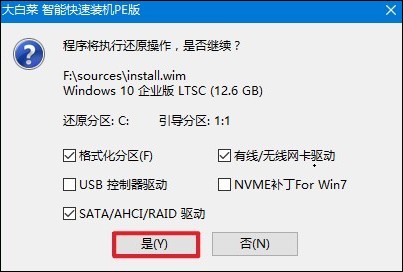
11、系统安装完成后需要重启电脑,记得在此过程中拔出U盘。
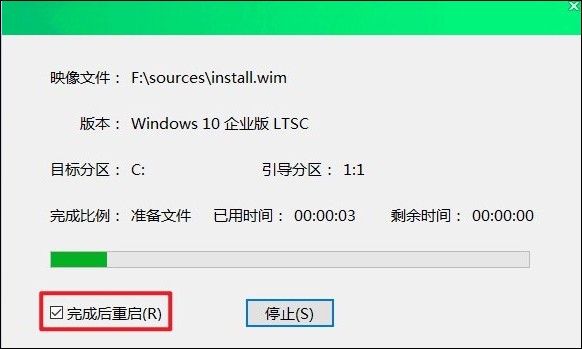
12、系统安装完毕重启后将进入全新的win10桌面。
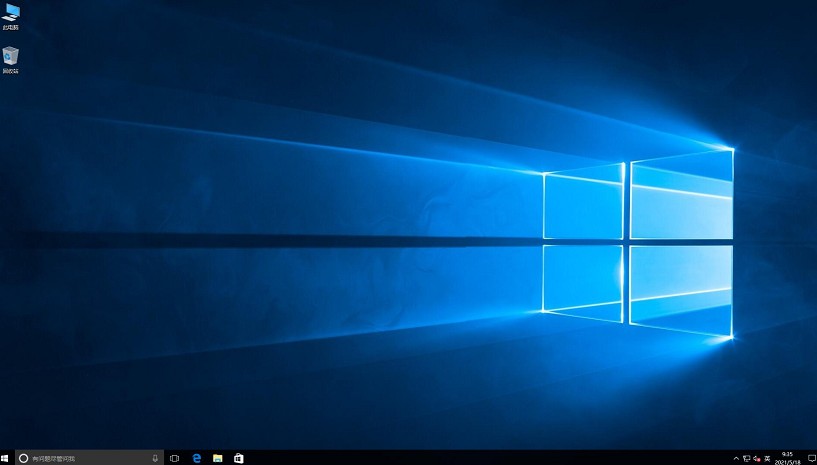
四、电脑常见问题
a、我的电脑WIN10系统,装完虚拟机后固态硬盘不识别了
以下是一些可能的原因和相应的解决方法:
1、硬件连接问题:请检查固态硬盘的物理连接,确保它被正确安装和连接。
2、虚拟机设置问题:在虚拟机的设备设置中,确保已正确配置固态硬盘。需要检查是否已将固态硬盘添加到虚拟机的存储设备中,并确保启用了相关的驱动程序。
3、驱动问题:确保您的宿主操作系统和虚拟机都有最新版本的驱动程序。如果存在驱动问题,更新或重新安装相关驱动程序可能会解决这个问题。
4、硬件冲突:某些情况下,虚拟机和宿主操作系统之间可能存在硬件冲突,导致固态硬盘无法被识别。这种情况下,可以尝试重新启动电脑来解决此问题。
5、分区或格式化问题:请确认该固态硬盘已经进行了正确的分区和格式化。如果没有或者存在错误,可以使用磁盘管理工具(如Windows内置的磁盘管理)进行操作。
6、重新连接硬盘:如果固态硬盘仍然没有被识别,您可以尝试将它连接到另一台电脑或外部硬盘盒,看看它是否在其他系统中被识别。
b、win10怎么安装驱动
你可以通过“设备管理器”查看驱动的安装状态并进行更新。只需右键点击“此电脑”,选择“管理”,在弹出的窗口中选择“设备管理器”。在这里,你可以看到所有已安装的硬件以及它们的驱动状态。如果发现有驱动需要更新,只需右键点击该设备,选择“更新驱动程序”。
以上是,组装电脑装系统步骤。这个过程相对简单,只需要按照教程操作即可,先制作u盘启动盘,然后设置u盘启动,进入pe后就可以使用装机工具安装系统了。在开始重装之前,请确保已备份所有重要的个人数据,并且了解整个重装过程可能出现的问题和解决方案。